Aquest apartat mostra com crear notificacions i comunicacions a través de la plataforma EACAT, accedint al servei e-NOTUM. Si el que vols és utilitzar sistemes propis, cal utilitzar els serveis web, sol·licitant la integració al servei (Més informació: Com integrar-se a l’e-NOTUM?)
EACAT és la plataforma a través de la qual les administracions públiques catalanes poden accedir al servei e-NOTUM.
Per accedir-hi, cal primer sol·licitar l’alta al servei e-NOTUM al Consorci AOC. Un cop donats d’alta l’ens sol·licitant i els usuaris autoritzats, aquests s’hauran d’identificar amb certificat digital o usuari/contrasenya a la plataforma EACAT i accedir al servei e-NOTUM dins de la pestanya Aplicacions.
A partir d’aquest punt, accedim a la pantalla principal del servei e-NOTUM. A la part central de la pantalla es troben totes les notificacions i comunicacions realitzades, amb el següent detall:
- Títol de la notificació o comunicació
- Referència
- Estat
- Data de creació
Al lateral esquerre, es pot veure un menú de navegació amb diversos continguts que permet:
- Crear noves notificacions i comunicacions
- Realitzar cerques
- Visualitzar les notificacions realitzades segons determinats estats
- Modificar la configuració del servei
- Descarregar l’informe diari
- Gestionar els avisos
Per fer una nova notificació, cal anar al menú lateral esquerre de la pantalla, i fer clic sobre el botó blau +Enviament
Això desplegarà una pantalla amb 5 apartats:
- Tipus d’enviament
- Dades obligatòries
- Dades addicionals
- Destinataris
- Accions
I 3 botons:
- Plantilles
- Esborranys
- Tornar
Per a crear una notificació o comunicació, cal seguir aquests 4 punts:
- Identificar l’enviament com una notificació o una comunicació.
- Informar les dades obligatòries de l’enviament.
- Informar les dades opcionals que es considerin.
- Incorporar els destinataris que han de rebre l’enviament.
Primer de tot, cal identificar el tipus d’enviament que es vol generar. Per això, a l’apartat “Tipus d’enviament” caldrà indicar si es desitja enviar una notificació o una comunicació i en funció d’això les dades obligatòries sol·licitades per a l’enviament seran diferents.
L’apartat de “Dades obligatòries” cal informar les dades bàsiques de les notificacions o comunicacions. Com a “Departament” apareixeran els departaments als quals l’usuari pertany.
En relació amb el nivell d'accés de la notificació, consulta el següent enllaç: Quins nivell d’accés es permet configurar en una notificació?
A l’apartat de dades addicionals de l’enviament podem modificar certs paràmetres de la notificació com:
- Idioma dels avisos (si s’han creat en els diferents idiomes)
- Canal: per a identificar si la notificació és una notificació electrònica o bé es tracta d’una notificació complementària a la notificació en paper
- Termini i número de recordatoris d’avís a enviar (per defecte s’envia un recordatori a la meitat del termini)
- En cas de tenir la notificació ja registrada, pots informar el número de registre i la data de registre perquè l’e-NOTUM no la torni a registrar.
- Plantilla d’avís a utilitzar.
- Documentació annexa que acompanya a l’acte administratiu
A l’apartat de Destinataris, cal incorporar els destinataris de la notificació, que poden ser una persona física o una persona jurídica.
En el cas de persones físiques, es pot marcar l'opció de "Subjecte obligat a relació electrònica" i d'aquesta manera, no cal informar de les dades de contacte, si no les disposem.
En el cas de persona jurídica, es pot vincular la notificació a una persona física.
Si s’han definit destinataris a l’apartat de Configuració, aquests es poden utilitzar per a incorporar-los als enviaments:
Per exemple, en aquest cas hem seleccionat aquests dos destinataris de l’enviament:
I si s’afegeixen a l’enviament:
Quan s'afegeix més d'un destinatari tens l'opció de marcar el check "Comparteixen una única notificació" (per defecte està desmarcat). Consulta quina funcionalitat té accedint al següent enllaç: Quin ús té la funcionalitat “Comparteixen una única notificació”
Si s’han definit grups de destinataris, aquests es poden utilitzar per a incorporar-los als enviaments:
Per exemple, en aquest cas hem seleccionat aquest grup de destinataris:
I si s’afegeix el grup a l’enviament:
Un cop s’han informat les dades de l’enviament, llavors es pot publicar l’enviament al portat de ciutadà de l’eNOTUM, fent clic al botó “Envia”.
És possible que l’enviament que s’està informant, no es pugui finalitzar en aquell moment, i caldria desar-lo per a finalitzar-lo més tard. En aquest cas, es pot desar com a “Esborrany”.
Una altra possibilitat és que l’enviament que s’està informant és un d’enviament que periòdicament es repeteix. Per a aquests casos, es pot desar com a plantilla i es pot reutilitzar les vegades que siguin necessàries.
El botó “Netejar” serveix per esborrar tots els camps de la notificació.
En el desplegable cal que marquis el check de “Notificació en paper i electrònica (complementària)”
Si marques aquest "check", vol dir que has enviat al ciutadà la notificació en paper, i també en electrònic.
Recorda que la data de pràctica de la notificació serà la que es practiqui en primer lloc, la de paper o bé l'electrònica (complementària)
Quan de temps romandrà la notificació complementària a la Seu de l’ens?
L’e-NOTUM té definit un temps màxim perquè el ciutadà la pugui practicar de 180 dies. Si no s'indica res, per defecte són 90 dies en el cas de complementàries.
Quina dada, per a l’avís, és obligatòria?
No hi ha cap dada d'avís obligatòria per a les notificacions complementàries i poden enviar-se sense indicar ni adreça de correu-e ni telèfon.
Com puc trobar les notificacions que he marcat com a complementàries?
A la cerca avançada, trobaràs un camp on pots refinar la cerca en funció de si es tracta d’una notificació que també s’ha enviat en paper.
Per practicar una notificació complementària que ha estat acceptada pel canal presencial, un cop cercada i identificada la notificació concreta, al marge lateral dret inferior, trobaràs l'opció "Practicar una notificació".
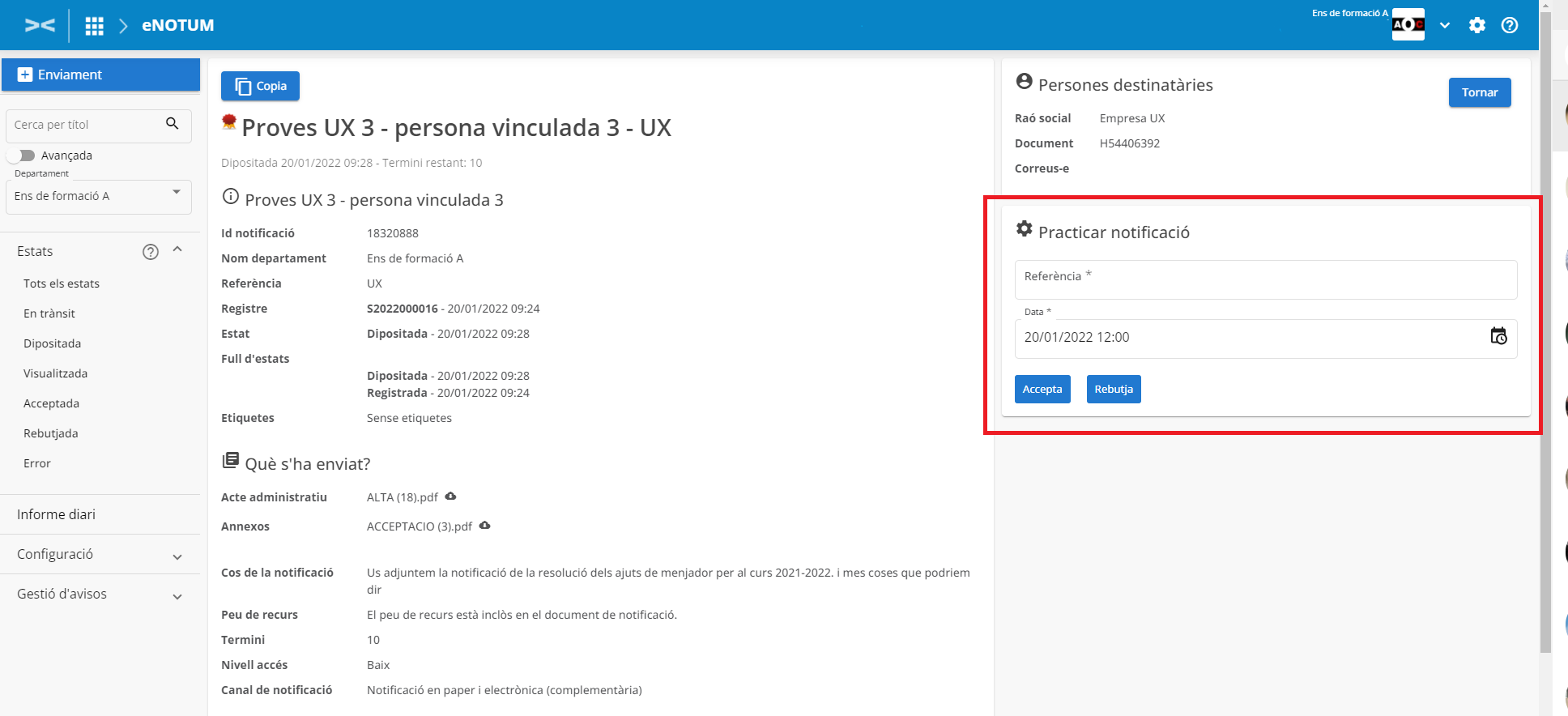
Des de la pantalla principal es pot consultar el detall de qualsevol notificació o comunicació electrònica realitzada, clicant sobre el seu títol:
Aleshores s’obre una nova finestra amb tot el detall de la notificació o comunicació. A la part superior dreta de la pantalla, quan la notificació ja ha estat consultada per part del ciutadà o l’empresa, o bé s’ha exhaurit el termini per poder consultar-la, s’habilita el PDF d'evidències, que és el document electrònic que serveix a l’administració com a prova que la notificació s’ha practicat, en cas que calgui demostrar-ho davant d’un tribunal:
No es pot eliminar, però es pot anul·lar segons aquest procediment: Anul·lació de notificacions electròniques
A l’esquerra de la pantalla es pot veure un menú de navegació d’usuari que permet cercar les notificacions i comunicacions realitzades segons diferents criteris.
En primer lloc, es poden cercar les notificacions i comunicacions segons el seu estat, clicant en algun dels següents estats:
- Tots: carrega totes les notificacions ordenades per data de registre
- En trànsit: carrega totes les notificacions que encara no s’han dipositat
- Dipositada: carrega totes les notificacions que s’han dipositat, però que el ciutadà encara no ha visualitzat. Aquestes notificacions es troben ordenades per data de registre
- Visualitzada: carrega totes les notificacions que s’han visualitzat pel destinatari
- Acceptada: carrega totes les notificacions que s’han acceptat pel destinatari
- Rebutjada: carrega totes les notificacions que es trobin en els estats de: Rebutjada sense accés i Rebutjada sense acció. En aquest cas es visualitzarà la data d’acceptació en lloc de la data de registre
- Error: llistat paginat amb totes les notificacions que es troben en l’estat d’error
En segon lloc, es poden cercar les notificacions i comunicacions per títol o bé, fent clic a “avançada” per diferents camps.
En crear una notificació, l’ens emissor pot personalitzar els dies en que s’enviarà al destinatari un recordatori per correu electrònic o SMS (en cas que s’hagi informat el mòbil) dintre del termini per llegir la notificació.
Si no es defineix res en aquest apartat, per defecte, e-NOTUM enviarà un recordatori al destinatari a la meitat del termini . Si es defineix caldrà indicar els dies de recordatori separats per (;).
En el cas que el destinatari de la notificació sigui una persona jurídica, e-NOTUM permet afegir una persona vinculada.
A la pràctica, la notificació tindrà doncs dos destinataris, la persona jurídica i la persona física que s'hi ha vinculat i s'enviarà els avisos de posada a disposició a totes dues persones (si s'han posat dades de contacte a la notificació).
La notificació podrà ser acceptada, per tant, per la persona física o per la persona jurídica. En aquest sentit, i en funció del nivell d'accés definit en la notificació, aquesta podrà ser acceptada, identificant-se com a persona física (codi d'un sol ús, idCAT Mòbil, certificat de persona física, etc.) o persona jurídica (codi d'un sol ús o certificat de representant).
Es defineixen 3 nivells d’accés per a les notificacions, per tal que hi puguin accedir ciutadania i empreses:
- BAIX: poden accedir amb qualsevol dels mecanismes disponibles per a l’autenticació a e-NOTUM, inclosos idCAT Mòbil obtingut per Internet, paraula de pas del propi e-NOTUM i Cl@ve PIN de nivell bàsic, amb registre basat en l’enviament d’un codi per correu postal al domicili de l’usuari.
- SUBSTANCIAL: poden accedir amb qualsevol mecanisme a excepció dels categoritzats com a BAIX, és a dir, poden accedir amb idCAT Mòbil acreditat amb certificat, presencialment o videoidentificació, Cl@ve PIN amb registre presencial o amb certificat digital, Cl@ve Permanente o Certificats digitals qualificats de signatura avançada (en programari). Exemples: idCAT, TCAT-P, FNMT de Persona Física.
- ALT: poden accedir només amb mecanismes categoritzats de nivell alt, o sigui, certificats qualificats de signatura electrònica qualificada (en dispositiu segur de creació de signatura qualificat). Exemples: DNIe, T-CAT.
Aquest nivell es configura quan es crea la notificació.
Més informació: Selecció dels mecanismes d’identificació i signatura electrònica
e-NOTUM accepta números de telèfons estrangers i hi envia un avís d’SMS. El servei web concretament fa els següents passos amb aquest ordre per tal de validar els telèfons:
- Normalitza el telèfon:
- Si al telèfon hi ha un caràcter +, el reemplaça per 00.
- Si el telèfon comença per 0034, elimina aquests caràcters perquè és el prefix d’Espanya.
- Si no s’indica cap prefix, el tracta com un telèfon espanyol
- Valida el telèfon:
- Validem la correctesa de qualsevol número de telèfon de país o regió del món mitjançant la llibreria https://github.com/googlei18n/libphonenumber
Actualment e-NOTUM permet crear notificacions informant com a dades d'avís el número de telèfon i l'adreça de correu-e. Si s'informa d'aquestes dades, s'envia un SMS i/o un correu-e.
En el cas de la necessitat o no d'informar d'aquestes dades, se segueix aquesta lògica:
- És obligatori informar d'una adreça de correu-e o d'un telèfon si el destinatari és una persona física i la notificació és només en electrònic
- És opcional informar d'una adreça de correu-e o d'un telèfon en el cas que:
- El destinatari sigui una persona física i la notificació s'envii també pel canal paper (notificació complementària)
- El destinatari sigui una persona física però obligada a relacionar-se amb les administracions públiques en electrònic
- El destinatari sigui una persona jurídica i per tant, obligada a relacionar-se amb les administracions públiques en electrònic
La mida dels mateixos depèn de la forma en la que s’adjuntin aquests. Pots consultar el detall a la documentació tècnica del servei.
Els tipus de documents són els següents:
| Nom tipus document | Extensió tipus document |
| Document XML | XML |
| Document RTF | RTF |
| Document PPTX | PPTX |
| Document PPT | PPT |
| Document XLSX | XLSX |
| Document XLS | XLS |
| Document ZIP | ZIP |
| Document TXT | TXT |
| Document MMZ | MMZ |
| Document OpenOffice | ODT |
| Document DOCX | DOCX |
| Document iCalendar | ICS |
| Document DOC | DOC |
| Document PDF |
En cas que el format del document annex no estigui en aquesta llista es produirà un error i no es podrà generar la notificació.
En relació amb el document principal de la notificació, l'acte administratiu, recomanem que sigui un document en format pdf i que sigui accessible, per tal de poder ser pre-visualitzat en el portal de ciutadania i accessible per qualsevol usuari. En aquest sentit, pots obtenir més informació sobre documents accessibles a:
https://www.localret.cat/wp-content/uploads/2018/07/Guia.-PDFs-accessibles-catala.pdf